4 maneiras fáceis de exibir o tipo de postagem personalizada no WordPress
Publicados: 2023-01-20O tipo de postagem personalizado desempenha um papel importante na organização e agrupamento do conteúdo no WordPress. No entanto, nem todo mundo sabe como exibir um tipo de postagem personalizado no WordPress depois de investir horas para criá-lo.
Realizamos pesquisas e acumulamos métodos possíveis que ajudam você a exibir seu tipo de postagem personalizado. Você pode economizar muito tempo lendo este artigo e selecionando o método mais adequado. Então, o que você está esperando?
- O que é um tipo de postagem personalizada do WordPress?
- Por que você precisa de um tipo de postagem personalizada do WordPress
- Como exibir o tipo de postagem personalizado no WordPress
O que é um tipo de postagem personalizada do WordPress?
No WordPress, Post Types referem-se a vários tipos de conteúdo e são mantidos na tabela wp_posts . Cada coluna nesta tabela conterá um tipo diferente de tipo de postagem. Essas colunas são chamadas de post_type .
Os usuários podem acessar e utilizar tipos de postagem padrão fornecidos pelo WordPress. Os mais comuns são:
- Página ('página')
- postar ('post')
- Revisão ('revisão')
- Menu de navegação ('nav_menu_item')
- Anexo ('anexo')
- Peças de modelo ('wp_template_part')
- Modelos de bloco ('wp_template')
Tipos de postagem personalizados são tipos de postagem que você mesmo cria. Eles são úteis para materiais que não se encaixam em formatos de postagem/página prontos.
Por exemplo, se você planeja administrar um site de biblioteca, é obrigatório configurar um tipo de postagem de gênero de livro. Você também pode gerar outros tipos de postagem personalizados para autores, datas de publicação, volume do livro e assim por diante.
Muitos plugins ajudam você a criar tipos de postagem personalizados no WordPress facilmente com apenas alguns cliques. Os plug-ins de tipo de postagem personalizados mais populares do WordPress são WooCommerce e WPForms.
Por que você precisa de um tipo de postagem personalizada do WordPress
Você deve considerar cuidadosamente sua demanda antes de mergulhar na criação de um novo tipo de postagem. Existem muitas situações em que uma página ou postagem regular pode atender a todas as suas necessidades.
A seguir estão algumas indicações de que tipos de postagem personalizados devem ser chamados:
- Parte do conteúdo que você está prestes a enviar não são postagens, como uma página de loja.
- Você precisa de campos extras para inserir mais dados além do seu conteúdo.
- O conteúdo que você deseja enviar requer uma nova exibição, não apenas páginas ou postagens.
Você pode consultar nosso artigo sobre quando usar tipos de postagem personalizados do WordPress para obter mais informações.
Como exibir o tipo de postagem personalizado no WordPress
Antes de começar, certifique-se de ter criado os tipos de postagem personalizados que pretende exibir em seu site. Você pode criar tipos de postagem personalizados WordPress sem plug-in se estiver familiarizado com a codificação. Se não for esse o caso, alguns plugins como o CPT UI podem te ajudar.
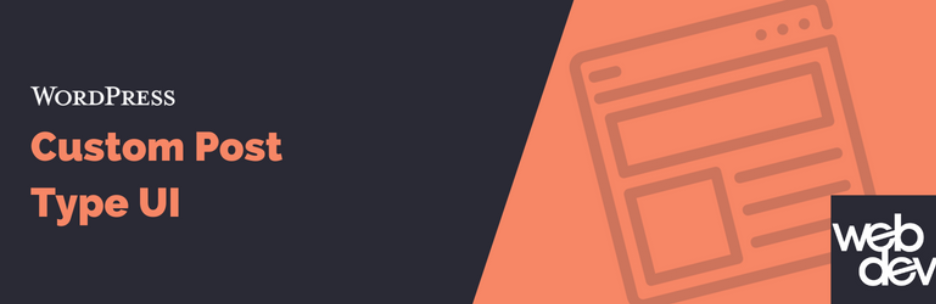
Nº 1 Modelo de arquivo padrão
Para começar, crie um novo item de menu acessando Aparência na barra de menus e escolha Menus . Você pode acessar seu novo tipo de postagem usando o URL especial abaixo.
Se você estiver usando permalinks compatíveis com SEO (otimização de mecanismo de pesquisa), a URL para o tipo de postagem personalizada pode ser assim: “http://example.com/books” . Por outro lado, sua URL será semelhante a: “http://example.com/?post_type=books” .
Certifique-se de alterar “books” e “example.com” para refletir seus nomes de tipo de postagem e domínio, respectivamente.
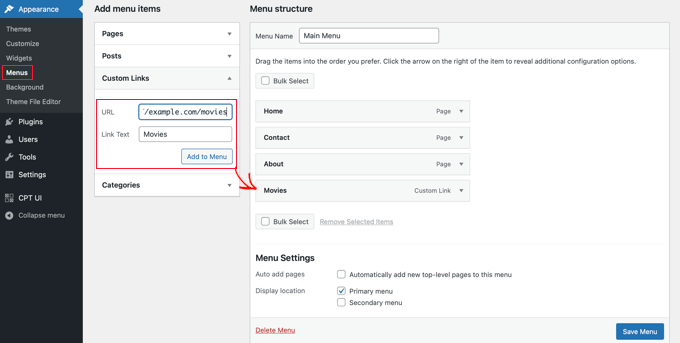
Quando todas as etapas acima forem concluídas, lembre-se de clicar no botão Salvar menu e ir para o front-end. Seu tipo de postagem personalizado está disponível em seu site.
#2 Modelos Personalizados
Se a aparência que a página de arquivo traz para o seu tipo de postagem personalizado não o satisfaz, os modelos personalizados atenderão às suas necessidades.

- No diretório do tema, crie um arquivo archive-books.php . Não se esqueça de alterar os “livros” para o seu próprio tipo de postagem.
- Duplique e mova o conteúdo relacionado ao tema de archive.php para o modelo archive-books.php . A partir daí, você pode fazer ajustes para configurar as coisas da maneira que deseja. O modelo recém-configurado será exibido sempre que os usuários acessarem a página de arquivo do seu tipo de postagem personalizado.
Para sua entrada única, as etapas são bastante semelhantes. Você tem que criar single-books.php no diretório do tema. Lembre-se sempre de alterar “livros” para o seu tipo de postagem personalizado. Copie todos os modelos de tema de single.php para single-books.php e você pode começar a personalizar.
#3 Primeira página
Ao utilizar o tipo de postagem personalizada, você pode manter seu material exclusivo distinto das postagens padrão. Ainda assim, existem outras maneiras de apresentar seu tipo de postagem personalizado e a primeira página é uma de suas escolhas.
Para fazer isso, você deve inserir o código no arquivo functions.php . No entanto, é arriscado porque essa modificação pode danificar todo o site. Recomendamos usar o WPCode para adicionar seu código personalizado.
- Após a instalação e ativação, em Code Snippets , clique em Add Snippet . Toque em Use snippet na seção Add Your Custom Code .
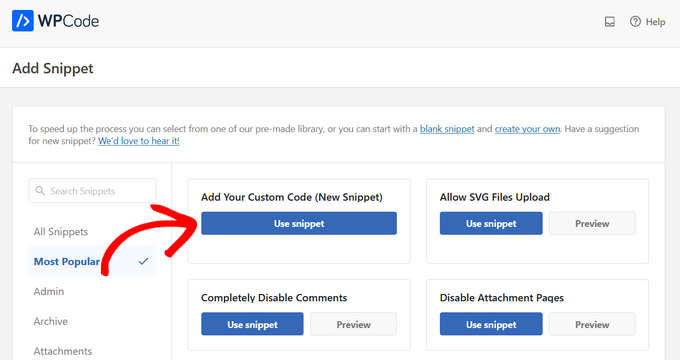
2. Você será transferido para o site Create Custom Snippet . Copie o código abaixo e cole-o na caixa Code Preview :
add_action( 'pre_get_posts', 'add_my_post_types_to_query' );
function add_my_post_types_to_query( $query ) {
if ( is_home() && $query->is_main_query() )
$query->set( 'post_type', array( 'post', 'books' ) );
retornar $consulta;
}3. Ative o botão Active e pressione o botão Save Snippet . Lembre-se de alterar “livros” para o seu tipo de postagem personalizado.
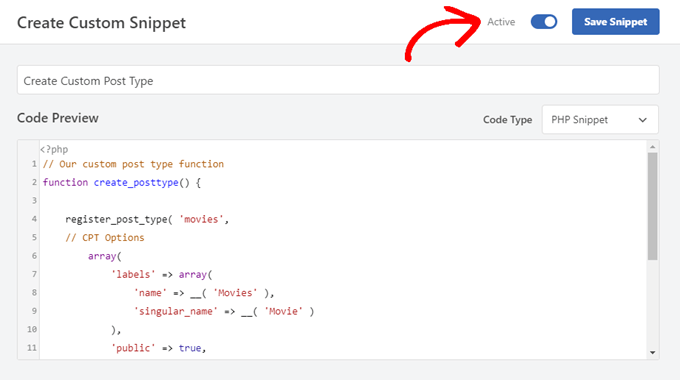
#4 WP_Query
Se você se sentir confortável com o código, o WordPress Loop pode ajudá-lo a exibir seu tipo de postagem personalizado. Para usar um tipo de postagem personalizado, basta colar o código a seguir em seu modelo.
<?php $args = array( 'post_type' => 'books', 'posts_per_page' => 10 ); $the_query = new WP_Query( $args ); ?> <?php if ($the_query->have_posts()): ?> <?php while ( $the_query->have_posts() ): $the_query->the_post(); ?> <h2><?php the_title(); ?></h2> <div class="entry-content"> <?php the_content(); ?> </div> <?php endwhile; wp_reset_postdata(); ?> <?php mais: ?> <p><?php _e( 'Desculpe, nenhuma postagem correspondeu aos seus critérios.' ); ?></p> <?php endif; ?>
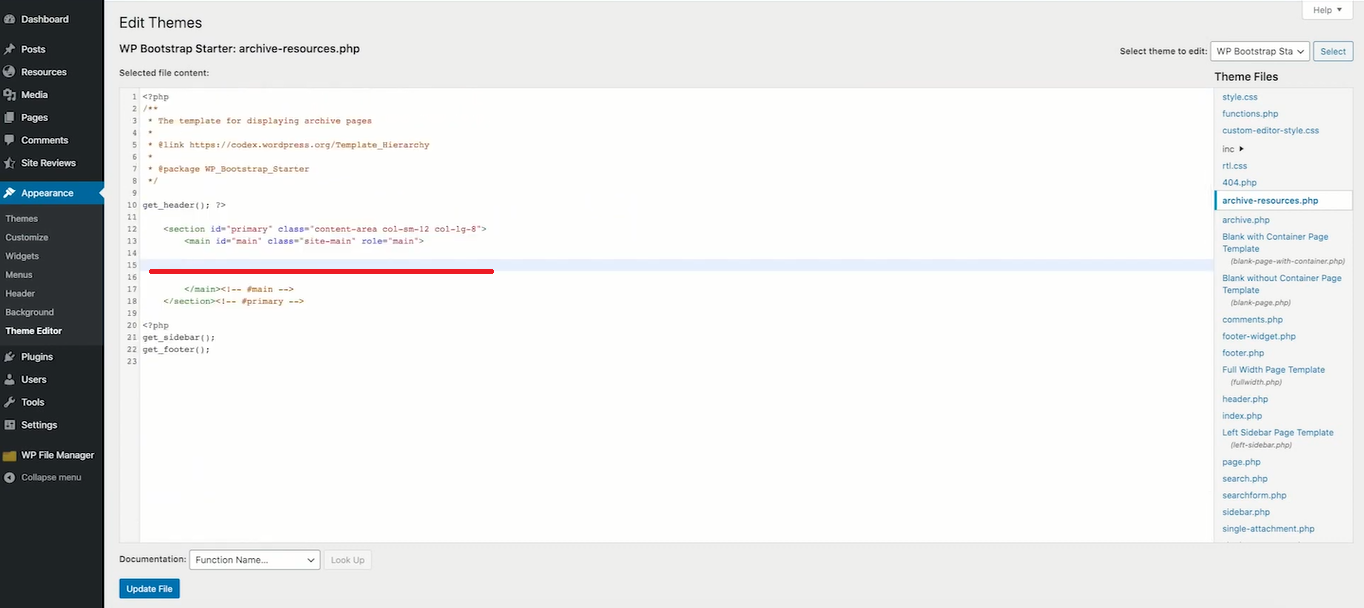
Este código determina a quantidade de postagens em uma página e os tipos de postagem nos parâmetros para a classe WP_Query recém-criada. Dentro do loop, ele processa a consulta, obtém as postagens e as mostra aos usuários.
Faça pleno uso do tipo de postagem personalizada do WordPress
Parabéns! Você descobriu 4 maneiras simples de exibir tipos de postagem personalizados no WordPress.
Se a codificação é o seu ponto forte, apenas exiba seus tipos de postagem modificados na página inicial ou usando WP_Query. Caso contrário, mexer no modelo pode ser uma opção melhor. Esperamos que você tenha encontrado os métodos mais adequados.
Caso você precise ocultar os tipos de postagem personalizados do WordPress, o plugin Protect WordPress Pages & Posts pode ajudá-lo a fazer isso. Confira nosso guia para mais detalhes.
Não se esqueça de se inscrever em nosso site para obter mais informações úteis.
